En ouvrant l’application Photos, vous remarquez avec stupéfaction que vos derniers clichés n’apparaissent pas dans votre flux de photo ? Rassurez-vous, vos photos n’ont pas disparu. Il s’agit probablement d’une erreur d’horodatage. Voici une astuce pour changer en quelques clics l’heure et la date associées à une photo.
Modifier les métadonnées de date et d’heure depuis l’appli Photos
Il est fort probablement que votre collection de photos contient un nombre important de photos dont la date et l’heure de prise de vues sont incorrectes. En effet, il faut savoir que l’iPhone comme la très grande majorité des appareils photos numériques enregistre automatiquement la date et l’heure de la prise de vue (données EXIF).
Malheureusement il arrive parfois que le téléphone soit mal réglé (problème de fuseau d’horaire) et que la date accolée à la photo soit incorrecte. Evidemment cette situation n’est pas sans poser quelques problèmes. Pour rappel, la galerie photo de l’iPhone classe par défaut les images par ordre chronologique.
Attention, par défaut, l’iPhone ne propose aucun outil pour modifier la date et l’heure de la photo. Il s’agit là d’une lacune importante sur iOS. Mais comme nous allons le voir, il existe des applications pour réparer cet oubli. C’est le cas par exemple de Metapho.
Cette application est utilitaire permet d’éditer les données Exif des photos. Vous pourrez ainsi modifier la date, l’heure, le fuseau horaire mais aussi la localisation GPS associés à la photo. Attention, la modification de la géolocalisation nécessite d’acheter la version pro payante.
- Ouvrez l’App Store
- Téléchargez et installez l’application Metapho
- Lors du premier lancement, on vous demandera d’autoriser l’application à accéder à la mémoire de votre iPhone
- Appuyez ensuite sur le bouton activer l’extension pour éditer les données Exif directement depuis l’appli Photos
- Sélectionnez la photo à modifier
- Repérez les informations importantes d’horodatage
- Cliquez sur le bouton éditer
- Changez la date et l’heure de prise de vue
Si vous vous retrouvez avec toute une série de photos à modifier, sachez que l’application dispose d’un système de traitement par lots. Grâce à cette fonction, vous n’aurez pas besoin de répéter ces tâches photo par photo.
L’application Metapho dispose également d’une fonction permettant de partager une photo sans aucune donnée de localisation. L’app se charge ainsi d’effacer toutes les métadonnées Exif (lieu et date de la prise de vue) tout en conservant le fichier original.
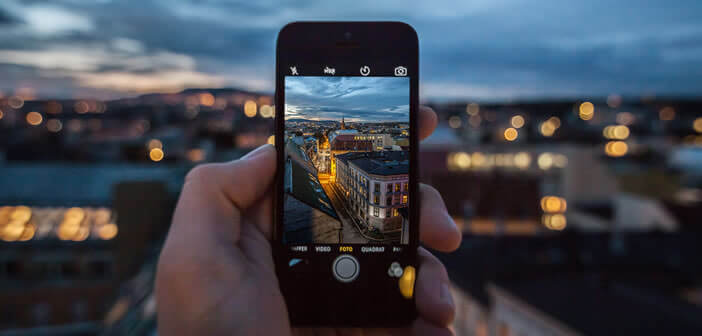
Un commentaire
Bonjour, comment savoir quand exactement a été créé une photo ou vidéo, c’est à dire jour mois, année ?
Si une fonction a été ajoutée depuis 2020 aux iPhones permettant de le faire sans passer par l’application dont vous parlez, comment authentifier par exemple des photos d’ecchymoses, de blessures dans le cas de violences conjugales etc. Si les métadonnées ne conservent pas la date réelle de prise de vue, de manière indélébile, en ce cas tout peut être trafiqué…Et si la justice s’appuie sur des documents photos ou vidéos potentiellement trafiqués ?